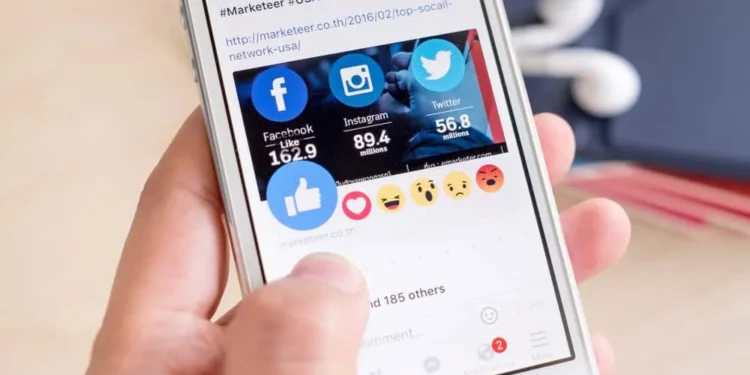Status Facebook adalah salah satu ciri Facebook yang paling menarik. Mengemas kini status Facebook adalah cara terbaik untuk berkongsi foto dan pemikiran yang menarik dengan keluarga, rakan, dan rakan sekerja. Sebagai tambahan untuk mengemas kini gambar dan idea mengenai status Facebook anda, anda boleh menyesuaikan keupayaan ciri dengan memilih siapa yang melihat status anda.
Proses ini kelihatan sukar jika anda tidak menggunakan Facebook dengan kerap atau tidak pernah mengemas kini status Facebook. Nasib baik, mengemas kini status Facebook hanya mengambil beberapa langkah mudah.
Jawapan cepatUntuk mengemas kini status anda di Facebook, buka aplikasi atau pergi ke Facebook.com dan log masuk ke akaun anda. Anda akan melihat tetingkap status kosong di halaman utama dengan perkataan “Apa yang ada di fikiran anda?”. Klik padanya. Taipkan beberapa pemikiran atau perasaan. Kemudian ubah suai beberapa tetapan pos atau tambahkan tambahan jika anda mahu. Akhirnya, ketik butang Post Blue untuk berkongsi status Facebook anda.
Untuk mengetahui lebih lanjut mengenai mengemas kini atau memadam status di Facebook dan menyesuaikan senarai paparan status Facebook anda, baca artikel ini hingga akhir.
Gambaran Keseluruhan Status Pengemaskinian di Facebook
Seperti yang dinyatakan sebelum ini, status Facebook adalah ciri pengguna yang digunakan untuk berkongsi pemikiran, perasaan, di mana, atau maklumat penting lain dengan rakan -rakan mereka. Status Facebook bukan sahaja terhad kepada kemas kini status bertulis. Terdapat pilihan status Facebook untuk dipilih.
Jika anda ingin berkongsi foto, bukannya menaip status, klik pada pilihan Tambah Foto/Video di sebelah status kemas kini. Anda juga boleh berkongsi lokasi anda pada kemas kini status Facebook anda dengan mengklik pada ikon lokasi di sudut kiri bawah tetingkap status.
Seterusnya, kami menyelidiki langkah -langkah yang tepat untuk mengemas kini status di Facebook.
Mengemas kini Status di Facebook: Panduan Langkah demi Langkah
Langkah -langkah untuk mengemas kini status Facebook anda akan berbeza sedikit bergantung kepada sama ada anda menggunakan aplikasi Light Facebook pada telefon atau PC anda.
Ikuti langkah di bawah untuk mengemas kini status anda di Facebook menggunakan PC :
- Log masuk ke akaun Facebook anda.
- Di halaman utama, di tengah -tengah skrin, anda akan melihat tetingkap status dengan perkataan ” Apa yang ada di fikiran anda? ”
- Klik padanya, dan taipkan beberapa pemikiran atau perasaan.
- Selepas, klik pada butang Pos di sudut kanan bawah tetingkap Status untuk diterbitkan.
Mengemas kini status Facebook menggunakan aplikasi Facebook adalah serupa dengan apabila menggunakan PC. Inilah cara melakukannya:
- Log masuk ke akaun Facebook anda.
- Di sebelah gambar profil anda, anda akan melihat medan status kosong dengan perkataan ” Apa yang ada di fikiran anda? “Klik padanya.
- Taipkan pemikiran anda ke medan status kosong.
- Jika anda lebih suka jenis pos status yang berbeza, anda boleh memilih dari pilihan lain yang tersedia.
- Sebagai contoh, pilih pilihan foto pada senarai di bawah medan status untuk berkongsi foto pada status Facebook anda. Pilihan status lain termasuk rakan tag, lokasi, dan perasaan/aktiviti.
- Selepas membuat status Facebook, sama ada ditaip, foto atau lokasi, klik pada butang pos biru di bahagian bawah tetingkap status.
Memilih siapa yang melihat status Facebook anda
Kemas kini status Facebook dimaksudkan untuk bersenang -senang. Anda boleh menyesuaikan senarai tontonan anda jika anda mempunyai tempahan tentang siapa yang melihat status Facebook anda. Inilah caranya.
- Log masuk ke akaun Facebook anda.
- Buka tetingkap pengeposan status seperti yang ditunjukkan sebelumnya dan tulis fikiran anda.
- Seterusnya, klik pada menu pull-down di bawah nama anda; Ia boleh dilabelkan awam, kawan, hanya saya, dll.
- Jika anda mahu status Facebook anda dapat dilihat hanya kepada rakan -rakan tertentu, ketik rakan -rakan tertentu.
- Masukkan nama rakan Facebook yang ingin anda sertakan dalam senarai anda.
- Jika anda ingin menyembunyikan kemas kini status Facebook anda dari orang tertentu, ketik rakan -rakan kecuali.
- Masukkan nama rakan Facebook yang anda tidak mahu melihat siaran anda.
- Ketik Tetapan Selesai atau Simpan, kemudian klik Pos atau kongsi untuk mengemas kini status Facebook anda yang disesuaikan.
Ringkasan
Seperti yang anda pelajari dari artikel ini, mengemas kini status anda di Facebook cukup mudah. Log masuk ke akaun anda dan kemudian klik pada gambar profil anda. Di sebelah kanan halaman profil anda, anda akan melihat medan status dengan kata -kata, ” Apa yang ada di fikiran anda? “Taipkan status anda ke medan status kosong, kemudian klik pada butang pos untuk dikongsi.
Soalan Lazim
Apakah perbezaan antara status Facebook dan cerita Facebook?
Untuk mengemas kini status Facebook anda, taip ke medan status. Sebaliknya, anda perlu mengetuk pilihan Create Story untuk menambah cerita Facebook. Status Facebook akan berlangsung pada garis masa anda selama yang anda mahukan, sementara cerita akan hilang selepas 24 jam.
Bolehkah saya memilih siapa yang melihat kemas kini status Facebook saya?
Ya, anda boleh memilih siapa yang melihat kemas kini Facebook anda dari pilihan, orang awam, kawan, dan rakan -rakan tidak termasuk. Untuk menyesuaikan senarai tontonan status Facebook anda, klik pada menu pull-down di sudut kanan bawah kotak status. Sesuaikan senarai anda dengan memilih salah satu pilihan berikut: Kawan, kawan kawan, hanya saya atau orang tertentu, dan senarai.